реклама
Загубата на данни от телефона ви е сърцераздирателна. Независимо дали изтриете случайно нещо или телефонът ви е откраднат или повреден, вашите незаменими снимки, съобщения от близки и други могат да изчезнат за миг.
Ако трябва да възстановите някои текстови съобщения от телефона си с Android, вероятно отчаяно търсите най-доброто решение за това. Ето какво трябва да знаете как да възстановите изтритите текстове и как да ги архивирате, за да предотвратите това в бъдеще.
Как да възстановим изтритите текстови съобщения на Android
Ще започнем с лошата новина: наистина няма надежден начин за възстановяване на изтрити текстове в Android, ако не сте се подготвили предварително.
Преди да преминем към някои инструменти, не забравяйте нискотехнологичното решение на този проблем: да попитате другата страна. Ако сте загубили само няколко текстови съобщения, човекът, на когото пишете, все още може да има копия на тези текстове на телефона си. Те могат да ги препратят или да направят скрийншоти от тях.
Ако това не се случи, може да помислите да се обърнете към приложения за възстановяване. Извършете търсене в Google за това как да извлечете изтрити текстове и ще попаднете на различни сайтове, предлагащи софтуер за възстановяване на Android.
Проблемът е, че тези инструменти няма да работят за повечето хора. Тествахме Mobikin, FonePaw Android Recovery и EaseUS MobiSaver. Всеки от тях не успя да възстанови данни поради поне едно от трите големи ограничения:
- За възстановяване на текстови съобщения се нуждаете от корен достъп.
- Инструментите всъщност не възстановяват нищо, без да плащат.
- Молят ви да използвате недостъпния протокол USB Mass Storage.
Нека обсъдим поред всеки от тези недостатъци.
Възстановяване 1: Необходим е коренен достъп
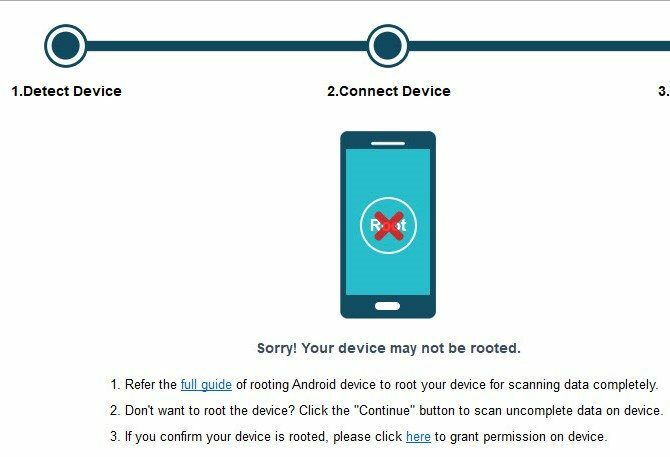
Вкореняване на вашия Android телефон Пълното ръководство за вкореняване на вашия телефон или таблет с AndroidТака че, искате да стартирате вашето Android устройство? Ето всичко, което трябва да знаете. Прочетете още предоставя, наред с други предимства, възможността за достъп до всеки файл на вашето устройство. По подразбиране Android крие от вас някои защитени системни папки. Папката, която съдържа вашите текстове, попада в тази категория. По този начин не можете да инсталирате нормално приложение за файлов браузър и да прегледате директорията, съдържаща вашите текстове, без да вкоренявате.
Всеки път, когато преминете през някоя от тези програми за възстановяване на текст, те обикновено проверяват за root достъп. Без него не могат много. Когато тествахме Mobikin, прескочихме root подкана и се озовахме на празен екран с резултати. FonePaw се опита да изпълни временен корен, което кара Android да показва предупреждение за сигурност.
Докато временният корен се възстановява след като рестартирате, това все още е инвазивна (но за съжаление необходима) стъпка за тези приложения. И трайното вкореняване обикновено изисква отключване на вашия зареждащ механизъм, който изтрива данните на вашия телефон. Може да не искате да стартирате телефона си от съображения за сигурност, плюс повечето хора всъщност няма нужда да го правят повече.
По този начин, изискването на root достъп не позволява на повечето хора да използват тези инструменти за възстановяване.
Възстановяване 2: Възстановяването не е безплатно
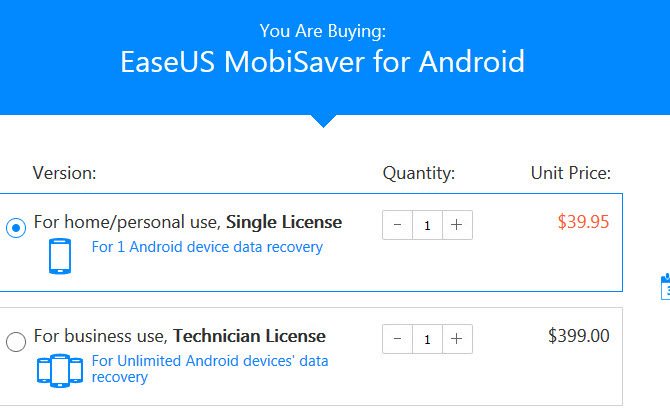
Дори ако имате вкоренен телефон или нямате нищо против временния корен, ще изпаднете в шок, когато всъщност се опитате да възстановите текстове. Всички тези инструменти са доста сходни и предлагат „безплатни пробни програми“, които не правят нищо друго освен проверка за изтрити файлове. Ще трябва да платите висока цена ($ 40 - $ 50 или повече), за да реално да възстановите всичко.
Повечето хора вероятно няма да искат да плащат такива пари, за да възстановят няколко текста. Разбира се, вие предполагате, че създателите на приложения са надеждни с плащането ви и че софтуерът всъщност работи, ако плащате.
Ако решите да рискувате да платите за тези приложения, трябва да действате бързо. Когато изтриете данни на Android, телефонът ви маркира пространството, в което са живели тези данни, като достъпни за нова информация. Това означава, че колкото по-дълго използвате телефона си след изтриването, толкова по-голяма е вероятността изтритите текстове да бъдат презаписани.
За да увеличите максимално шансовете си за възстановяване, трябва да поставите телефона си в самолетен режим и избягвайте да го използвате колкото е възможно повече, докато не се опитате да ги върнете.
Възстановяване 3: USB Mass Storage не е наличен
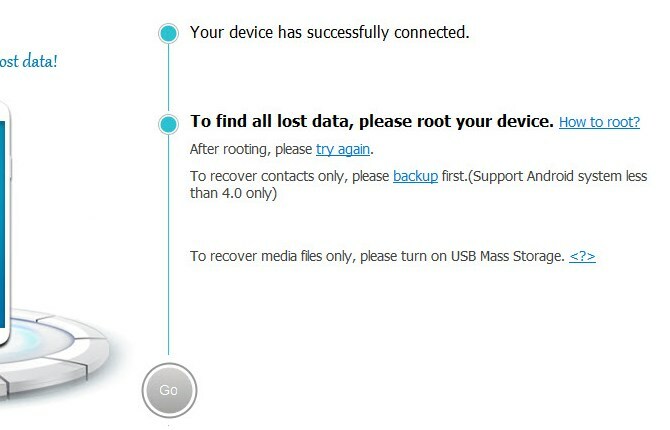
Изправени пред тези ограничения, може да помислите да използвате инструмент за възстановяване на PC файл като Recuva. Свързването на телефона с компютъра трябва да ви позволи да го сканирате за изтрити файлове, нали? За съжаление и това е задънена улица.
Когато свържете телефона си с Android към компютър, можете да избирате от няколко протокола, които да използвате. Съвременните устройства обикновено използват MTP (Media Transfer Protocol) или PTP (протокол за прехвърляне на изображения). Древните устройства с Android (по-стари от 4.x сандвич от сладолед) използваха различен протокол, известен като USB Mass Storage (UMS).
UMS е същият протокол, който флаш устройствата използват, когато са свързани към компютър. Това прави тяхното съдържание напълно достъпно за хост компютъра. Проблемът е, че хост устройството се нуждае от изключителен достъп до свързаното устройство при използване на UMS.
По този начин, когато разглеждате файловете на вашия телефон през вашия компютър, не можете да използвате телефона си едновременно. В миналото това създаваше проблеми с системните папки на Android, плюс това означаваше, че Android трябваше да използва файловата система FAT, която е бавна и остаряла.
Всичко това каза, че Android вече не поддържа UMS. По този начин не можете да използвате програма като Recuva за възстановяване на файлове от устройство, свързано с MTP или PTP. Той дори няма да види вашето устройство. EaseUs MobiSaver ни помоли да активираме UMS, но това просто не е възможно на съвременните телефони с Android.
Има сребърна подплата: ако телефонът ви има SD карта, можете да я извадите и поставите във вашия компютър, като използвате вграден слот или външен четец. Оттам Рекува може да работи своята магия. Въпреки това, малко телефони с Android съхраняват текстови съобщения на SD картата. По този начин няма да можете да възстановите нищо от картата си в повечето случаи.
Как да архивирате и възстановите текстови съобщения с Android
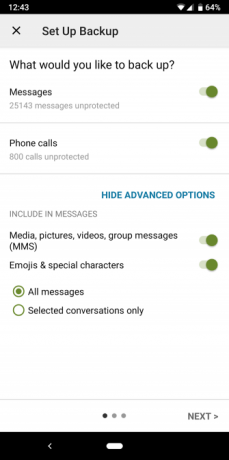
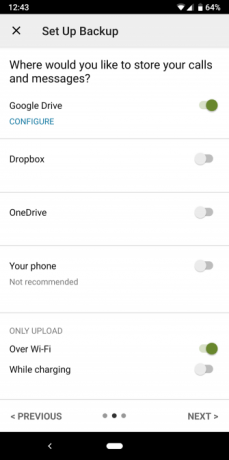
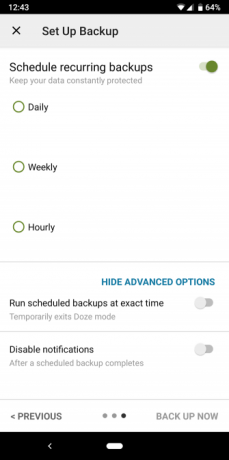
Въпреки че обикновено нямате късмет за възстановяване на текстови съобщения, добрата новина е, че архивирането им е просто. Отделете няколко минути, за да настроите автоматичен план за архивиране днес и никога няма да се притеснявате как да изтеглите изтритите съобщения отново.
За лесно архивиране на текстови съобщения Как да изтриете, архивирате и възстановявате SMS текстови съобщения на AndroidАко трябва да изтриете, архивирате или възстановите текстови съобщения на Android, тази статия ви обхвана. Прочетете още , безплатно приложение, наречено SMS Backup & Restore, е най-добрият ви залог. Лесно е да настроите, работи по график и архивирате в облачно хранилище. Ако искате да архивирате всичко наведнъж, опитайте друго топ приложение за архивиране на Android.
След като го инсталирате, дайте му разрешение за достъп до вашата информация. След това докоснете Настройте резервно копие на главния екран. Можете да изберете да архивирате телефонни обаждания в допълнение към текстове, ако желаете. кран Разширени опции за да активирате архивиране на MMS и емоджи или архивиране само на определени разговори.
След това изберете къде искате да архивирате. Приложението поддържа Google Drive, Dropbox, OneDrive и съхранява локално на телефона си. Въпреки това не трябва да архивирате телефона си: ако той беше откраднат или унищожен, нямаше да имате начин да възстановите съобщенията. Докоснете предпочитаната от вас услуга, след това ще трябва да свържете акаунта си и да изберете колко дълго да запазите резервни копия.
И накрая, изберете колко често да извършвате архивирането. ежедневно е фин интервал за повечето; можете да изберете всеки час за повече защита. Когато приключите, докоснете Архивиране сега за да стартирате архивиране и да го планирате. Вашите съобщения вече са защитени.
Можете да плъзнете лявото меню в приложението и да докоснете Преглед на архивите за да се уверим, че работят. Избирам Възстанови от това меню, когато трябва да възстановите съобщения.
Изтегли:Резервно копие и възстановяване на SMS (Безплатно)
Вашите Android текстове, защитени за добро
Докато сцената за възстановяване на текст на Android не е чудесна (и е същото, ако искате възстановяване на изтрити съобщения на iPhone), за щастие архивирането е лесно. Ако имаше перфектен начин за възстановяване на стари съобщения, ще се радваме да ги споделим с вас. Както е обаче, комбинация от ограничения за Android и скъпи инструменти за възстановяване означава, че не можете да възстановите съобщения, без да плащате значителна сума пари и да модифицирате телефона си.
За по-добро изпращане на текстове, разгледайте най-добрите алтернативни SMS приложения за Android Текст по-добре с тези алтернативни SMS приложения за AndroidНе харесвате стандартното си SMS приложение? Опитайте нова! Прочетете още .
Кредит за изображение: londondeposit /Depositphotos
Бен е заместник-редактор и мениджър на спонсорирани публикации в MakeUseOf. Той притежава B.S. в компютърни информационни системи от Гроув Сити Колидж, където завършва Cum Laude и с отличие в специалността си. Той обича да помага на другите и страстно се отнася към видеоигрите като медия.


